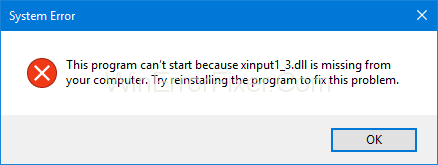Kebanyakan pengguna pc biasa dengan Xinput1_3.dll is Missing error. Kebiasaannya Ralat ini berlaku terutamanya apabila anda teruja untuk melancarkan permainan selepas pemasangan, tetapi anda berakhir dengan paparan kotak dialog dengan ralat ini Program tidak boleh dimulakan” kerana Xinput1_3.dll hilang dari komputer anda; cuba program pemasangan semula.
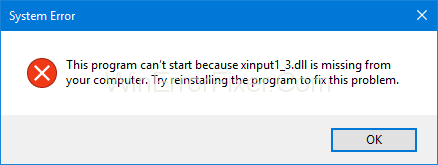
kandungan
Cara Membetulkan Xinput1_3.dll Tiada pada Windows 10
Sebagai pemain, saya secara peribadi membenci xinput1_3.dll kerana ralat hilang, jadi saya tahu secara peribadi perasaan apabila ralat timbul. Saya akan menunjukkan kepada anda beberapa kaedah yang saya ikuti untuk menyelesaikan isu ini.
Kaedah 1: Mulakan semula PC anda dan Pasang Semula Aplikasi
Ini adalah salah satu kaedah yang paling mudah dan berkesan dalam senarai di atas. Dalam sesetengah kes, xinput1_3.dll hilang ralat berlaku buat sementara waktu, dan untuk menyelesaikan isu ini, cuba Mulakan semula pcs anda. Buka aplikasi sekali lagi untuk menyemak sama ada ralat telah diselesaikan atau tidak, jangan cuba pasang semula aplikasi, yang menjana ralat ini dengan mengikuti langkah berikut:
Langkah 1: Tekan butang tetingkap; menu muncul di sebelah kiri skrin.
Langkah 2 : Klik pada panel kawalan, seperti yang ditunjukkan dalam paparan.
Langkah 3: Pergi ke pilihan "ciri program" dalam submenu.
Langkah 4: Cari aplikasi yang menjana ralat, nyahpasangnya dengan klik kanan pada tetikus dan klik pada nyahpasang.
Langkah 5: Ikuti arahan yang diberikan sebelum pemasangan dan jangan ganggu proses.
Langkah 6: Pasang semula apl yang diberikan sekali lagi untuk menyelesaikan ralat.
Kaedah 2: Memasang DirectX
Langkah 1: Klik pada butang tetingkap di bahagian bawah kotak carian kiri untuk muncul. Taip "Google".(Tanpa koma terbalik atas) dan klik padanya
Langkah 2: Enjin carian muncul.
Langkah 3: Muat turun Direct X daripada enjin carian.
Langkah 4: Dalam muat turun, folder menamakan semula folder anda sebagai "DirectX".
Langkah 5: Kemudian pergi ke muat turun dan lancarkan DirectX.
Langkah 6: Semak imbas folder muat turun ke folder yang anda buat langsung X dan Klik pada ok seperti yang dipaparkan pada skrin.
Langkah 7: Proses pengekstrakan muncul; jangan ganggu proses Pengekstrakan sehingga proses itu berjaya ditamatkan.
Langkah 8: Dalam folder DirectX, jalankan boleh laku bernama "DXSETUP.exe" tanpa petikan. Proses pemasangan bermula jangan ganggu proses pemasangan sehingga ia selesai. Kemudian, akhirnya, klik pada butang selesai pada skrin.
Ikuti 8 langkah mudah ini untuk berjaya memasang DirectX. Kini anda sudah bersedia untuk menjalankan permainan anda tanpa sebarang ralat.
Kaedah 3: Mengemas kini Pemacu Paparan
Mengemas kini pemacu paparan adalah cara yang paling berkesan, menurut pemain. Kad grafik yang lapuk juga akan membawa kepada ralat untuk membetulkannya, anda perlu mengikuti langkah di bawah:
Terdapat dua cara untuk mengemas kini pemacu Paparan.
- Secara automatik
- Secara manual
Jika anda tidak tahu tentang pemandu, kemudian kemas kini secara automatik; untuk ini, anda perlu melakukan langkah-langkah berikut:
Langkah 1: Tekan butang "Windows" dan "R" pada papan kekunci sama sekali.
Langkah 2: Kemudian, kotak dialog muncul.
Langkah 3: Tulis "devmgmt" dalam kotak dialog dan tekan enter dalam papan kekunci anda.
Langkah 5: Pergi ke tab "Pemandu" .
Langkah 6: Sekarang Klik "Kemas Kini Pemacu" dan pilih kemas kini secara automatik seperti yang ditunjukkan di bawah
Dalam langkah di atas, anda boleh mengemas kini pemacu secara automatik.
Kadangkala dalam tetingkap kaedah automatik jangan kemas kini pemacu Windows terkini, jadi anda juga boleh mencuba secara manual:
Langkah 1: Klik pada pelayar internet iaitu Google chrome, safari, pelayar UC.
Langkah 2: Pastikan anda mencari di tapak yang tulen.
Langkah 3: Kemudian klik pada versi terkini pemacu dan semak mengikut pc anda juga, semak bait tetingkap anda.
Langkah 4: Kemudian Muat turun atau kemas kininya.
Ikuti dua cara ini untuk mengemas kini pemacu kad video anda dan menjalankan permainan anda dengan jayanya.
Kaedah 4: Menyediakan Xinput1_3.dll Secara Manual
Langkah 1: Cari "Xinput1_3.dll" dalam pelayar carian anda (tanpa petikan).
Langkah 2: Klik pada pautan pertama dalam pelayar carian.
Langkah 3: Muat turun fail Xinput1_3.dll mengikut bit Windows anda (32, 64).
Jika anda tidak mengetahui bit tetingkap yang anda miliki, kemudian ikuti beberapa langkah untuk mengetahui tentang bit tetingkap yang anda miliki:
Langkah 1: Tekan butang tetingkap pada papan kekunci anda, kemudian pilihan sebelah kiri muncul.
Langkah 2: Di sebelah kiri lajur ke-2, anda boleh mencari pilihan komputer. Klik kanan pada pilihan komputer dan sub klik pada harta itu.
Langkah 3: Harta komputer muncul pada paparan, melihat bit Windows anda seperti yang ditunjukkan pada paparan.
Harap anda tahu tentang tetingkap anda sedikit dengan langkah di atas:
Langkah 4: Semak fail anda selepas berjaya memuat turun fail dan seret pada desktop.
Langkah 5: Potong fail yang anda seret ke desktop, dan tampal dalam "sistem 32," yang terdapat dalam cakera setempat "C".
Nota: Jika Windows anda adalah 64-bit, maka folder itu akan menjadi "sistem 64".
Langkah 6: Semasa menampal, fail muncul untuk dipaparkan. Klik untuk menggantikan fail dalam pop timbul.
Cuba lancarkan permainan yang menghasilkan ralat untuk mengesahkan isu selesai. Jika ralat masih tidak diselesaikan, maka jangan risau, terdapat lebih banyak kaedah di bawah cuba mereka.
Kaedah 5: Mendaftar semula Xinput1_3.dll
Terdapat beberapa kes apabila Xinput1_3.dl tidak berjaya menampal, atau sebarang ralat lain juga akan berlaku untuk menyelesaikan isu ini, hanya mendaftar semula Xinput1_3.dll, ikut langkah yang diberikan di bawah:
Langkah 1: Pertama, tekan butang tetingkap dalam papan kekunci pada pilihan carian kiri bawah muncul pada skrin.
Langkah 2: Taip "cmd" dalam kotak carian (tanpa koma terbalik).
Langkah 3: Cmd muncul, klik kanan pada cmd dengan bantuan tetikus, pilihan muncul pada paparan klik pada "run as administrator".
Langkah 4: Akhir sekali, dalam kotak dialog, taip “regsvr32 -u xinput1_3.dll” , “regsvr32 xinput1_3.dll” (tanpa koma terbalik).
Kesimpulan
Semua kaedah diuji dan berfungsi, jadi cuba mana-mana satu kaedah di atas. Saya harap anda dapat membetulkan ralat xinput1_3.dll hilang dalam pcs anda dengan mengikuti kaedah ini.